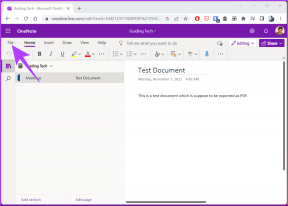Fire TV Stick-ის გამოსწორების 9 გზა, რომელიც განაგრძობს გადატვირთვას
Miscellanea / / November 29, 2021
დავუშვათ, რომ უყურებთ თქვენს საყვარელი შოუ ტელევიზორში Fire TV Stick-ის გამოყენებით და მოულოდნელად, Stick გადაიტვირთება. ვიცი, რომ ჯერ საგონებელში ჩაგრჩები და მერე გაბრაზდები. მაგრამ დამშვიდდი, არ არის საჭირო ამის გაკეთება.

ნებისმიერი სხვა აპარატურის ან პროგრამული უზრუნველყოფის მსგავსად, Fire TV Stick მიდრეკილია გაუმართაობისა და ავარიისკენ. და როდესაც ეს მოხდება, საჭიროა მოთმინება, რადგან ბევრი რამ შეიძლება გამოსწორდეს მარტივი გადაწყვეტილებებით.
ხართ თუ არა Fire TV Stick-ის ძველი თუ ახალი მომხმარებელი, ძირითადად გადატვირთვის პრობლემა გამოწვეულია არასტაბილური ელექტრომომარაგებით. აქ ჩვენ გეტყვით პრობლემის გადასაჭრელად 9 გზას, როდესაც Fire TV Stick განაგრძობს გადატვირთვას.
Დავიწყოთ.
1. გამოიყენეთ ოფიციალური აქსესუარები
ზოგჯერ, როდესაც ორიგინალ აქსესუარებს არასწორად ვდებთ ან უბრალოდ გვეზარება მათი დაკავშირება, ვიყენებთ სხვა USB კაბელს ან ადაპტერს Fire TV-სთვის. თუ თქვენი Fire TV უცვლელად გადაიტვირთება, სცადეთ ჩართოთ მისი ორიგინალური აქსესუარები.
2. შეცვალეთ USB კაბელი
Micro USB კაბელები არ არის ხანგრძლივი, რადგან მათ შეუძლიათ ნებისმიერ დროს შეწყვიტონ მუშაობა ან დაიწყონ არასწორი ქცევა. ჩვენ გირჩევთ გადახვიდეთ სხვა USB კაბელზე, რათა ნახოთ, მოაგვარებს თუ არა პრობლემას.

3. ადაპტერის შეცვლა
ანალოგიურად, პრობლემა შეიძლება იყოს გაუმართავი კვების ადაპტერის გამო. მიუხედავად იმისა, რომ Fire TV Stick-ს მოყვება 1 ამპერიანი ადაპტერი, მსგავსი ან ოდნავ უფრო მაღალი სიმძლავრის მქონე სხვა ადაპტერის გამოყენება ცნობილია გადატვირთვის პრობლემის გადასაჭრელად.
რჩევა: სცადეთ გამოიყენოთ სხვა USB კაბელი და ადაპტერი, რათა ნახოთ ეს დაგეხმარებათ.
ასევე სახელმძღვანელო ტექ
4. შეაერთეთ Fire TV Stick დენის განყოფილებაში
თუ Fire TV Stick დაკავშირებულია თქვენი ტელევიზორის USB პორტით, ამოიღეთ იგი იქიდან და შეაერთეთ დენის განყოფილებაში ადაპტერის გამოყენებით. ეს იმიტომ ხდება, რომ ყველა USB პორტი არ იძლევა საკმარის ენერგიას მუშაობისთვის ნაკადი ჩხირები სათანადოდ.
5. გაფართოების ამოღება
გაფართოებები, როგორიცაა USB და დენის გაფართოებები, ასევე შეიძლება იყოს პასუხისმგებელი Fire TV Stick-ის გადატვირთვის პრობლემაზე. ამიტომ, ამოიღეთ გაფართოება და პირდაპირ დააკავშირეთ Stick.

6. გათიშეთ სხვა HDMI დაკავშირებული მოწყობილობები
ტელევიზორების უმეტესობას ახლა აქვს მინიმუმ ორი HDMI პორტი. მიუხედავად იმისა, რომ თქვენ შეგიძლიათ ტელევიზორს მიამაგროთ მრავალი მოწყობილობა, ზოგჯერ სხვა HDMI მოწყობილობები პასუხისმგებელნი არიან Fire TV Stick-ის გადატვირთვაზე. რომ ნახოთ, ასეა თუ არა, გამორთეთ ყველა სხვა HDMI დაკავშირებული მოწყობილობა Fire TV Stick-ის გარდა. შემდეგ დაიწყეთ მათი ჩართვა სათითაოდ, რათა გაარკვიოთ რომელი მოწყობილობა იწვევს პრობლემებს. შემდეგ შეამოწმეთ პრობლემა მოგვარებულია თუ არა.
7. გამორთეთ HDMI CEC მოწყობილობის კონტროლი
იცოდით, რომ შეგეძლოთ ტელევიზორის მართვა Fire TV Stick-ით? ეს შესაძლებელია დახმარებით HDMI-CEC ფუნქცია ხელმისაწვდომია უმეტეს ახალ ტელევიზორებზე. ფუნქცია საშუალებას გაძლევთ აკონტროლოთ თქვენი HDMI მოწყობილობები ერთი დისტანციური მართვის საშუალებით - ამჟამად ძალიან შეზღუდული მოდელების მხარდაჭერა და თითოეულს აქვს HDMI CEC დანერგვის გამეორება.
თუ HDMI-CEC ჩართულია თქვენი Fire TV Stick-ისთვის, სცადეთ მისი გამორთვა. ზოგიერთი მომხმარებელი ვარაუდობს, რომ მისი გამორთვა არ გადატვირთავს მათ Fire TV-ს.
მის გამოსართავად გადადით Fire TV-ის პარამეტრებში. დააწკაპუნეთ ეკრანზე და ხმაზე, რასაც მოჰყვება HDMI CEC მოწყობილობის კონტროლი. Გამორთე.

8. განაახლეთ Fire TV Stick
Fire TV მუშაობს მორგებულ პროგრამულ უზრუნველყოფას და შეცდომები შეიძლება იყოს მისი ნაწილი. ჩვენ გირჩევთ შეამოწმოთ არის თუ არა განახლება თქვენი Fire TV Stick-ისთვის.
ამისათვის გადადით Fire TV-ის პარამეტრებში და დააწკაპუნეთ My Fire TV-ზე. შემდეგ აირჩიეთ შესახებ და ბოლოს დააჭირეთ ღილაკს "შეამოწმეთ სისტემის განახლება".

ასევე სახელმძღვანელო ტექ
9. Fire TV Stick-ის ფორმატირება
თუ ზემოთ ნახსენები ყველა გადაწყვეტა ვერ შეუშლის ხელს თქვენი Fire TV Stick-ის შემთხვევით გადატვირთვას, ბოლო ვარიანტია მისი ქარხნული პარამეტრების გადატვირთვა. სანამ არსებობს ა ამის გაკეთების გზების რაოდენობა, უმარტივესი მეთოდია პარამეტრების გამოყენება.
ამისათვის გადადით პარამეტრებზე თქვენს Fire TV-ზე და დააწკაპუნეთ My Fire TV-ზე. My Fire TV-ში აირჩიეთ გადატვირთვა ქარხნულ ნაგულისხმევზე.

შენიშვნა: თქვენი მოწყობილობის ფორმატირება გამოგიყვანთ Fire TV Stick-დან, წაშლის დაინსტალირებული აპებისა და ჩამოტვირთული მონაცემების და წაშლის ყველა მორგებულ პარამეტრს.
საფრთხე! აპარატურის პრობლემა
და ბოლოს, თუ არაფერი მუშაობს, ეს შეიძლება მიუთითებდეს ცუდ ამბებზე, რომ პრობლემა Fire TV Stick აპარატურას ეხება. დაუკავშირდით Amazon-ს მის შესაკეთებლად ან შესაცვლელად.
ბონუს რჩევა: გადატვირთეთ Fire TV Stick დისტანციური მართვის ღილაკების გამოყენებით
გადატვირთვის პრობლემის მოგვარების შემდეგ, შესაძლოა მომავალში შეგექმნათ სიტუაცია, როდესაც გსურთ თქვენი მოწყობილობის გადატვირთვა. როგორც წესი, ამისათვის გამორთავ ჯოხს. თუმცა, შეგიძლიათ მისი რბილი გადატვირთვა მისი დისტანციური მართვის გამოყენებითაც. ამისათვის დააჭირეთ და ხანგრძლივად დააჭირეთ ღილაკს დაკვრა და არჩევა, სანამ არ დაინახავთ შეტყობინებას ეკრანზე.
შენიშვნა: რბილი გადატვირთვა არ წაშლის არცერთ აპს ან მონაცემს თქვენი Fire TV Stick-იდან.

ასევე სახელმძღვანელო ტექ
Alexa, ითამაშეთ Fire TV-ზე
მე მესმის თქვენი ტკივილი, თუ Fire TV Stick განაგრძობს არანორმალურად გადატვირთვას. ვიმედოვნებთ, რომ ზემოთ ნახსენები ერთ-ერთი გამოსწორება თქვენთვის მუშაობს და თქვენ შეგიძლიათ უყურეთ ვიდეოებს Fire TV Stick-ზე ყოველგვარი დაბრკოლებების გარეშე.
გამოსწორების შემდეგ, გამოყავით გარკვეული დრო უახლესი შოუებიდან და შეამოწმეთ ისინი აუცილებელი აპები თქვენი Fire TV-სთვის.
შემდეგი: ახლახან იყიდეთ Amazon Echo დინამიკი? დააყენეთ ის ამ რჩევებით, რომ მაქსიმალურად ისარგებლოთ.